Reparar errores en Windows 8 automáticamente
¿Cuánto utilizar estas herramientas?
- Errores generales del sistema Windows.
- Identificar el origen de errores, permitiendo así buscar una solución de otra manera.
NOTA: si ni siquiera puede ingresar a Windows 8, el error es más grave. Vaya más abajo, al título: Reparar Windows 8 desde el Modo Seguro
Herramientas para solucionar errores en Windows 8
Estas herramientas están disponibles solo si el error no es lo suficientemente grave como para dejarlo ingresar a Windows.
Hacer una búsqueda en Windows. Escribir "restaurar" (como se ve en la imagen de más abajo) y hacer clic en Configuración.
Saldrá una lista como la que se muestra en la imagen. ¿Qué hacer?
- El error es sobre uno varios archivos específicos:
Utilizar entonces la herramienta Restaurar los archivos con Historial de archivos. Para utilizar esta herramienta tuvo que haberla configuardo previo a los errores.
- El error es general y/o nunca configuré
la herramienta anterior:
En este caso, Windows se encargará automáticamente de verificar si hay errores y de encontrarle soluciones. Las pantallas son sumamente fáciles de seguir.
Para esto tiene dos herramientas:
-
Revisar el estado del equipo y resolver los problemas
- Corregir problemas con el equipo
- Restaurar Windows a punto anterior:
Para ello debe elegi la opción "Crear un punto de restauración". Una vez allí, hacer clic en el botón Restaurar sistema. Allí podrá elegir un punto de restauración que haya creado automáticamente Windows o algún punto de restauración que hayas creado en el pasado. La herramienta es muy intuitiva, no requiere demasiada explicación extra.
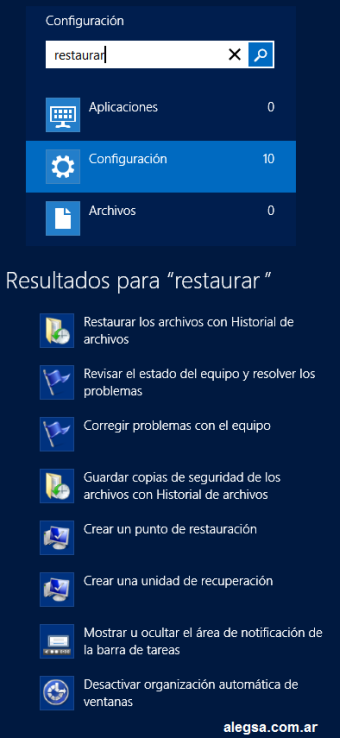
Reparar Windows 8 desde el Modo Seguro
Reparar Windows 8 SIN utilizar un disco de instalación.
1. Ingrese al menú del Modo Seguro presionando repetidas veces la tecla F8 al reiniciar la computadora, hasta que apareca un menú. (Si tiene dudas de cómo hacerlo, ver Ingresar al Modo Seguro, pero no ingrese a ningún modo todavía).
NOTA: si ni siquiera puede ingresar al menú del Modo Seguro, el error es más grave aún y necesitará disponer de un CD de instalación de Windows o un CD de recuperación de Windows, también puede contar con una memoria USB de recuperación de Windows.
2.
Seleccione la opción Reparar el Equipo y Aceptar. Espere la pantalla azul.
3.
Elegir el Windows a reparar (probablemente sea el único que tengas instalado) y presionar Siguiente.
4.
Hacer clic en Reparación de Inicio.
NOTA: con esta misma herramienta puedes elegir la opción Diagnóstico de memoria de Windows, que permite saber si el error está relacionado al hardware, por ejemplo, un problema en la memoria RAM.
• Si lo anterior no funciona ¿qué hacer?
Cuando nada de lo anterior resulte, puede encontrar soluciones más radicales en el siguiente artículo:
- Restaurar sistema Windows 8.
Encontrar y reparar errores en Windows 8
En este artículo una lista de las herramientas que tiene Windows 8 para reparar archivos o errores generales que se presentan en el sistema.Autor: Leandro Alegsa
28-07-2013
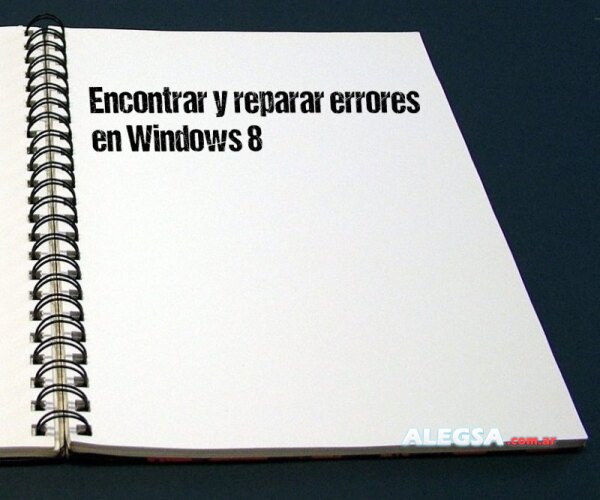
¡Nos ayudas mucho si nos sigues en nuestras Redes Sociales para poder mantener este sitio totalmente gratuito!
Compartir nota:
Diccionario informático
Secciones de Alegsa
-
 Diccionario de informática y tecnología: definiciones de palabras relacionadas a la informática...
Diccionario de informática y tecnología: definiciones de palabras relacionadas a la informática...
-
 Actualidad informática: noticias de sobre tecnología, web, internet...
Actualidad informática: noticias de sobre tecnología, web, internet...
-
 Artículos sobre informática: Windows, antivirus, programación...
Artículos sobre informática: Windows, antivirus, programación...
-
 Horóscopo de hoy, horóscopo del amor y el sexo: el futuro, compatibilidades, cómo conquistar al otro...
Horóscopo de hoy, horóscopo del amor y el sexo: el futuro, compatibilidades, cómo conquistar al otro...
-
 Literatura: cuentos cortos, poemas y poesía...
Literatura: cuentos cortos, poemas y poesía...
-
 Paranormal: sección de ocultismo, fenómenos extraños, interpretación de sueños...
Paranormal: sección de ocultismo, fenómenos extraños, interpretación de sueños...




